Kā lasīt Mac formāta disku Windows datorā
Literārs Mistrojums / / August 05, 2021
Darbības ziņā Windows un macOS ir divas dažādas operētājsistēmas. Lai gan dažas funkcijas var būt diezgan līdzīgas viena otrai, pastāv būtiska atšķirība. Windows var instalēt uz visiem aparatūras diskiem, turpretī macOS var instalēt tikai uz Apple saražotā diska. Tāpēc kļūst diezgan grūti lasīt Mac formāta disku Windows datorā.
Ja jums ir līdzi Mac formatēts disks un vēlaties to lasīt, izmantojot Windows, tas nenotiks tik vienkārši, jo Windows neatbalsta macOS disku. Pat ja jūs pievienojat Mac formāta disku savai Windows mašīnai, jūs uzzinātu, ka Windows nosaka disku, taču jūs to nevarat lasīt, Windows lūdz formatēt disku.
Tas ir tāpēc, ka Windows un macOS izmanto dažādas failu sistēmas. Tomēr šajā rakstā mēs uzzināsim, kā lasīt Mac formāta disku sistēmā Windows, izmantojot trešo pušu lietojumprogrammas.

Satura rādītājs
-
1 Kā lasīt Mac formāta disku Windows datorā
- 1.1 1. darbība: iegūstiet HFS Explorer
- 1.2 2. darbība: HFS-Explorer izmantošana, lai lasītu Mac formatētu disku
- 2 Secinājums
Kā lasīt Mac formāta disku Windows datorā
Nu, ir daudz programmatūras, ko varat izmantot, lai izvilktu saturu no sava Mac diska. Tomēr šajā rakstā mēs izmantosim bezmaksas lietojumprogrammu, kurai var piekļūt visi.
1. darbība: iegūstiet HFS Explorer
Mēs izmantosim HFS Explorer, lai lasītu MAc diska saturu operētājsistēmā Windows. Tā ir pilnīgi bezmaksas lietojumprogramma, kuru varat lejupielādēt vietnē saite šeit.
Kad pārlūkprogrammā esat apmeklējis HFS-explorer vietni, noklikšķiniet uz Lejupielādēt Installer fr Microsoft Windows sistēmās opcija.
Lejupielādējiet instalēšanas programmu, atveriet to un instalējiet to savā Windows datorā. Tas ļauj Windows izmantot Mac failu sistēmu, lai piekļūtu Mac diska saturam.

Ļoti veikls lietojumprogramma, arī ļoti ieteicama, ja vēlaties lasīt sava Mac diska saturu sistēmā Windows.
Ja vēlaties uzzināt vairāk par HFS Explorer un kā tas darbojas, pārbaudiet to viņu vietnē. Tas tur ir ļoti labi pieminēts.
2. darbība: HFS-Explorer izmantošana, lai lasītu Mac formatētu disku
Kad esat instalējis HFS-explorer savā Windows, pievienojiet Mac formatēto disku Windows, noklikšķiniet uz Sākt izvēlni, un atlasiet HFS Explorer.
Tam jābūt pieejamam izvēlnē Sākt kā nesen instalētai lietotnei, tomēr, ja tur opcija nav redzama. Tips HFS Explorer Windows meklēšanas joslā un no rezultāta noklikšķiniet uz programmas atvēršanas.
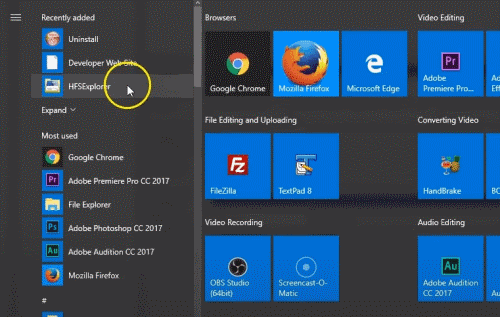
Tagad lietojumprogrammas HFS Explorer logā noklikšķiniet uz Fails izvēlnes joslā un atlasiet Ielādēt failu sistēmu no ierīces apakšizvēlnes opcija.

Parādīsies uzvedne, šeit jums būs jāizvēlas diska nodalījums. Tomēr programmatūra var automātiski noteikt jūsu Mac OS failu sistēmu, bet jūs varat arī atlasīt manuāli un norādīt ierīces nosaukumu.
Lai uzzinātu, kurš disks ir jūsu Mac disks, dodieties uz Windows meklēšanas joslu un ierakstiet datoru vadība un atveriet datora pārvaldības programmu.
Šeit jūs varētu redzēt visu ar jūsu logiem savienotā diska sarakstu. Atrodiet Mac formatēto disku no saraksta un atcerieties, ka tas ir nosaukts.

Kad zināt diska nosaukumu, dodieties uz uznirstošo logu HFS-explorer, nolaižamajā izvēlnē manuāli atlasiet diska nodalījumu un noklikšķiniet uz Slodze pogu. Varat izmantot funkciju Autodetect vai norādīt ierīces nosaukumu. Bet tā vietā vislabāk darbojas manuāli izvēlēties cietā diska nodalījumu.

Kad esat noklikšķinājis uz pogas Ielādēt, jūsu Mac diska saturs tiks ielādēts HFS-explorer. Izmantojot HFS-explorer, jūs varat lasīt, meklēt dažādu failu informāciju un iegūt datus savā Windows.

Lai izvilktu, vienkārši atlasiet failu vai mapi no sava Mac diska un noklikšķiniet uz Ekstrakts pogu. Pēc tam atlasiet direktoriju, kurā vēlaties kopēt datus, noklikšķiniet uz Izraksts šeit pogu un uzvednē atlasiet atbilstošo opciju.
Secinājums
Lai lasītu un izvilktu Mac formāta diska datus savā Windows, vispirms lejupielādējiet un instalējiet HFS-Explorer savā Windows. Pēc tam pievienojiet MAc disku savai Windows mašīnai, atveriet HFS-Explorer, noklikšķiniet uz Fails> Ielādēt failu sistēmu no ierīces. Tagad nolaižamajā izvēlnē manuāli atlasiet cietā diska nodalījumu, ja neesat pārliecināts par nodalījumu.
Pēc tam atveriet Computer Management un tur pārbaudiet Mac formatētā diska nosaukumu, pēc tam HSF-Explorer atlasiet nodalījumu. Noklikšķiniet uz pogas Ielādēt, un viss saturs būs pieejams HFS-explorer. Jūs varat lasīt un iegūt datus no turienes sistēmā Windows.
Redaktora izvēle:
- Kā novērst, ja MKV fails netiek atskaņots operētājsistēmā Windows 10
- Vairāku monitoru iestatīšana operētājsistēmā Windows 10 ar atšķirīgu izšķirtspēju
- Labākie Outlook īsinājumtaustiņi Windows un Mac
- Kā izveidot grupas e-pastu pakalpojumā Gmail: soli pa solim
- Kā īslaicīgi atspējot Windows atslēgu operētājsistēmā Windows 10
Rahuls ir datorzinātņu students, kuram ir liela interese par tehnoloģiju un kriptovalūtu tēmām. Lielāko daļu laika viņš pavada vai nu rakstot, vai klausoties mūziku, vai ceļojot pa neredzētām vietām. Viņš uzskata, ka šokolāde ir visu viņa problēmu risinājums. Dzīve notiek, un kafija palīdz.



